
Gabriel Brooks
0
1053
44
Udefra ser macOS High Sierra ikke ud som en banebrydende opdatering. Selv ved at dømme efter navnet ser det ud til at være en lille opgradering i forhold til macOS Sierra.
Men når du graver dybere, finder du ud af, at denne opdatering er fyldt med nye teknologier og små funktioner, der sætter en stopper for langvarige irritationer. Nogle af disse nye funktioner hjælper dig med at være mere produktive.
Her er de 10 nye macOS High Sierra-funktioner, du skal vide om.
1. Auto-læser i Safari
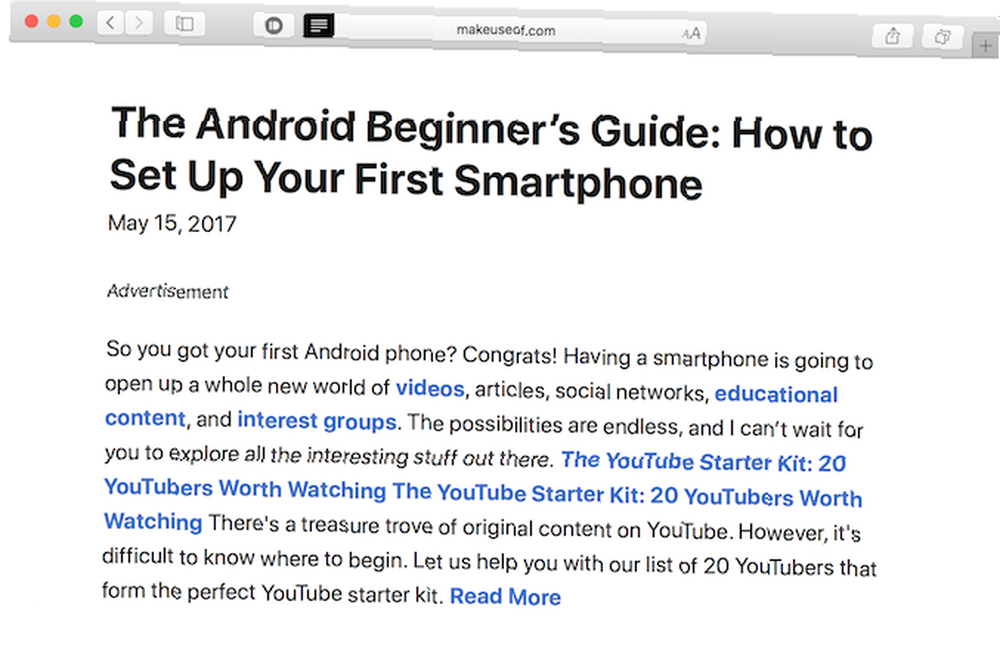
Safari's læser-tilstand Brug Safari's læseliste til offline-læsning på din Mac & iPhone Brug Safari's læseliste til offline-læsning på din Mac & iPhone Vil du dele artikler mellem din iPhone og Mac? Brug Safaris læseliste. får en stor opdatering i High Sierra. Du kan nu fortælle Safari at altid åbne en webside fra et bestemt domæne automatisk i læser-tilstand. Nyhedswebsteder er fyldt med distraherende grafik omkring indholdet.
Denne lille funktion forbedrer din læseoplevelse betydeligt, fordi den bare er så hurtig i det virkelige liv. Selv før siden er fuldt indlæst, starter Reader-tilstanden og formaterer siden for dig igen. Du kan også aktivere dette for alle websteder (når du gør det, er der en mulighed for individuelt at afvise websteder på et senere tidspunkt).
For at komme i gang skal du højreklikke på Læser ikon og vælg Brug Reader automatisk til “www.example.com”.
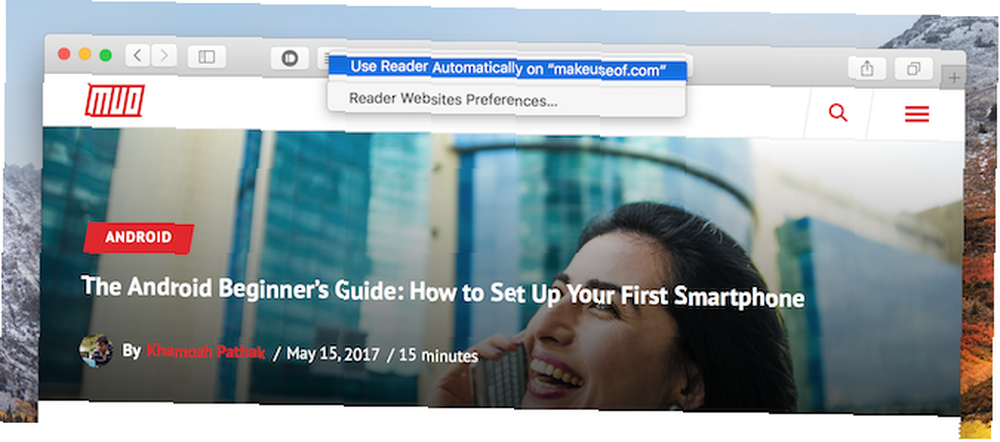
Gå til for at slå det hele til alle websteder Præferencer> Websteder> Læser og fra rullelisten ved siden af Når du besøger andre websteder, Vælg På.
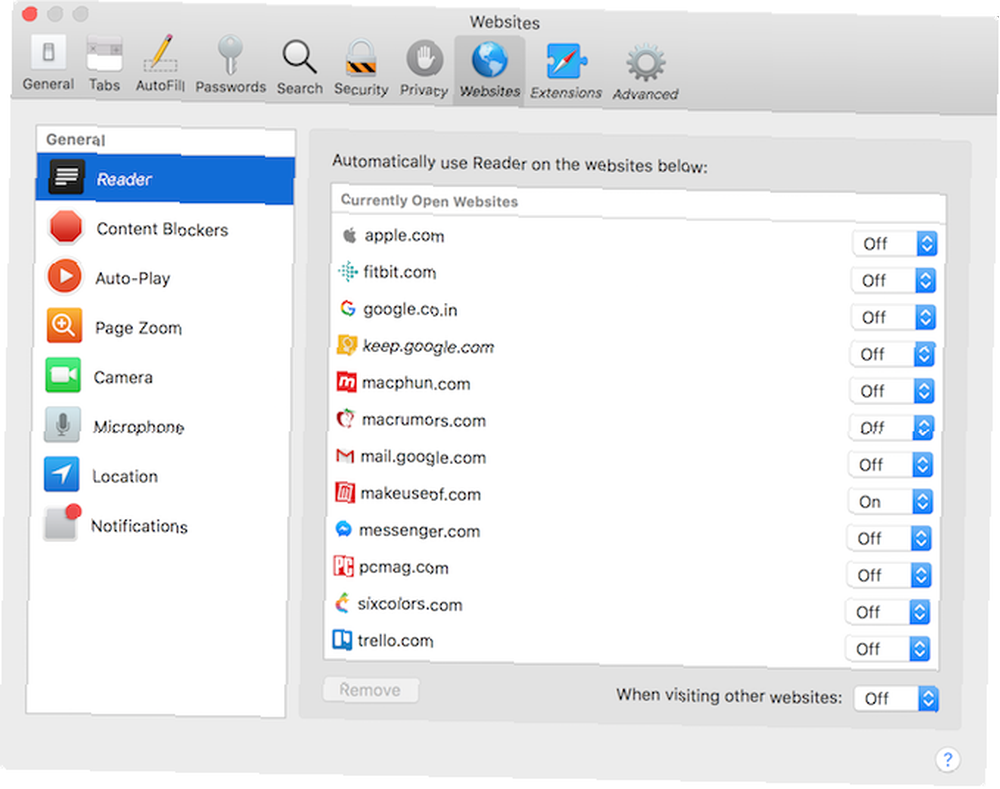
2. Tilpas indstillinger på basis af et sted
Safari kan nu huske individuelle indstillinger for websteder, du ofte har. Højreklik på URL-linjen, og vælg Indstillinger for dette websted. Du kan se et helt nyt dropdown.
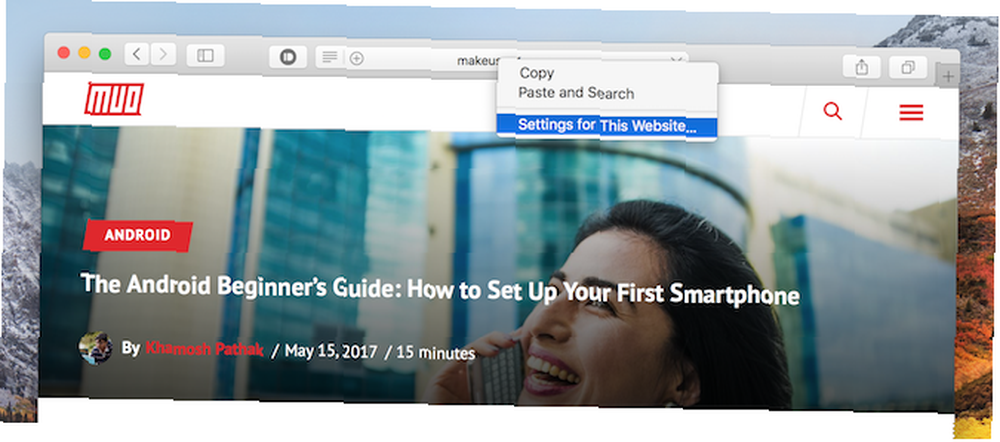
Her finder du muligheden for automatisk at aktivere Reader-tilstand, aktivere indholdsblokkere, zoomzoomniveau og autospilvideoer.
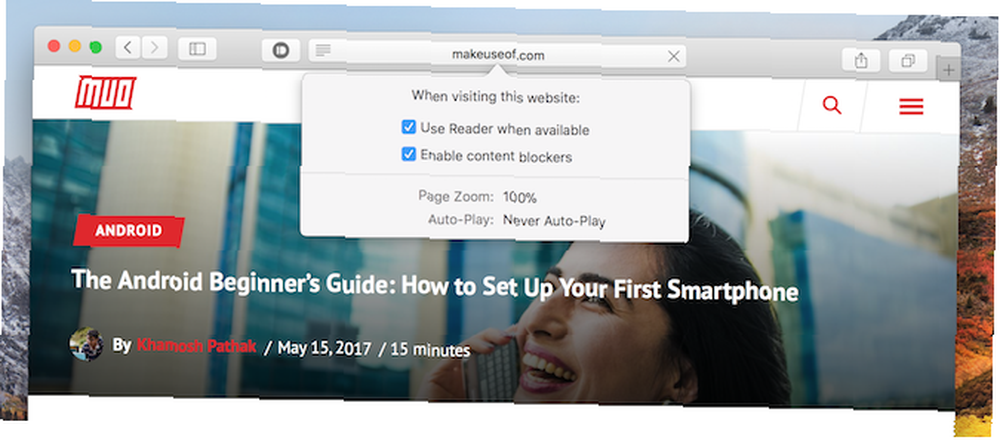
Den sidste er ret cool. Du kan fortælle Safari at aldrig afspille nogen autoplay-video fra det websted, du besøger. Andre muligheder inkluderer kun afspilning af videoer på lydløs eller automatisk afspilning af alle videoer. Når du besøger et nyhedswebsted, er det bedst at slå autospil fra.
Gå til for at slå automatisk afspilningsvideoer til alle websteder Præferencer> Websteder> Auto-play og fra afsnittet Når du besøger andre websteder, skal du vælge Aldrig automatisk afspilning.
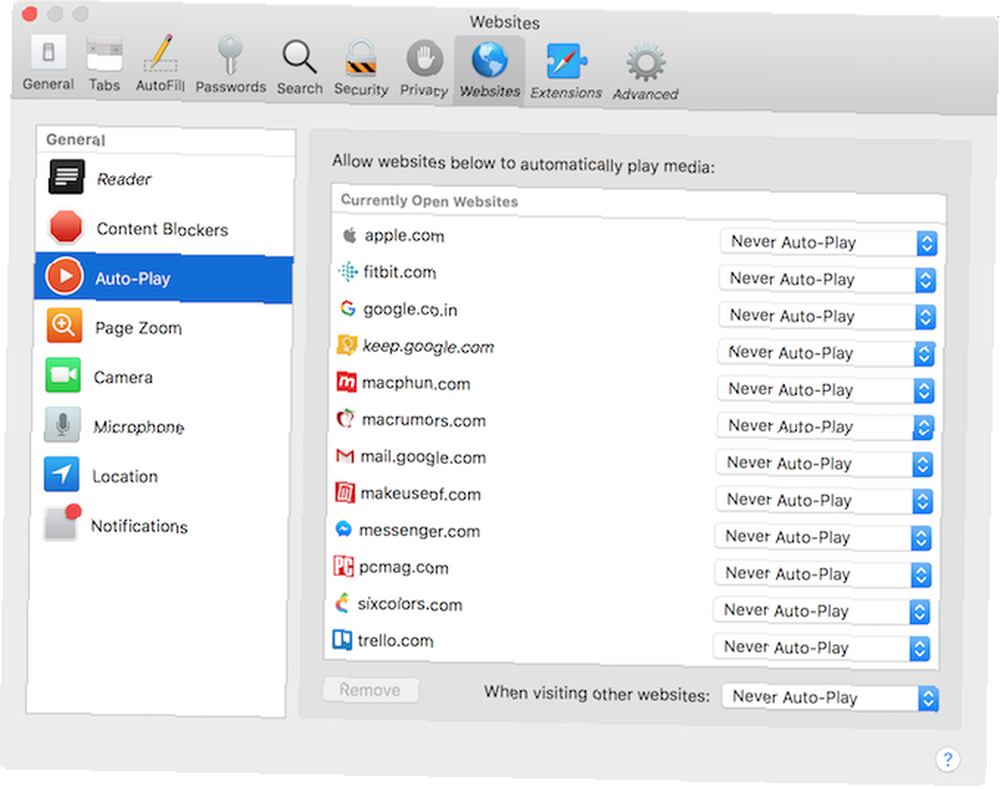
3. Fastgør noter i noter
I de sidste par år er Notes-appen blevet min standardnotat, der tager app Sådan bruges Apple Notes som forskningsværktøj Sådan bruges Apple Notes som forskningsværktøj Apples gratis Notes-app kan være et uundværligt forskningshjælpemiddel på både en computer og mobil apparat. . Det gør alt, hvad jeg har brug for, ganske elegant (inklusive skysynkronisering). I den tid har jeg oprettet hundreder af noter og snesevis af mapper. Og jeg tror ikke på arkivering af noter.
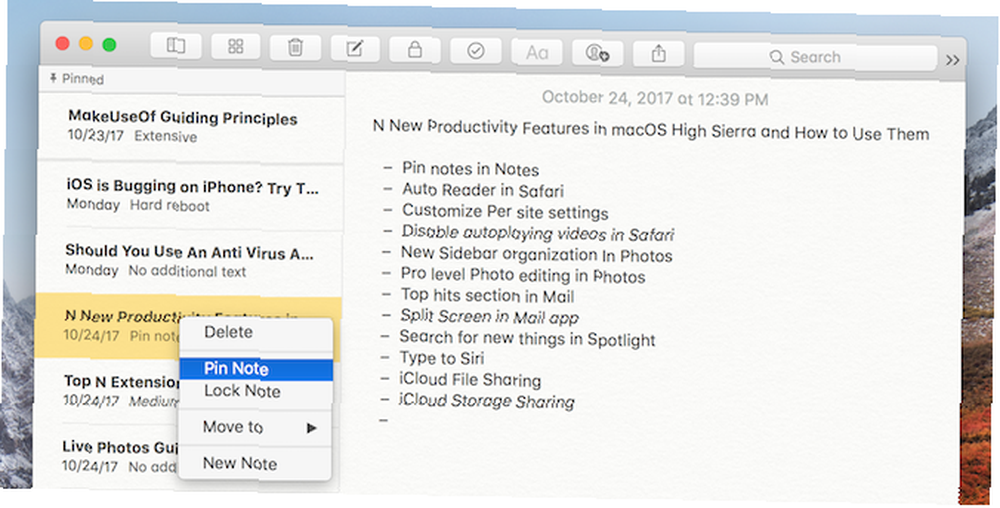
Derfor har Pin Notes-funktionen i High Sierra været en så stor hjælp. Du kan højreklikke på en note og vælge Pin note. Nu vil den være øverst på listen (for den relevante mappe). På ethvert givet tidspunkt er der to til tre noter, som jeg aktivt arbejder med. Funktionen Pin Notes gør det nemt for mig at holde styr på dem.
4. Lav tabeller i noter
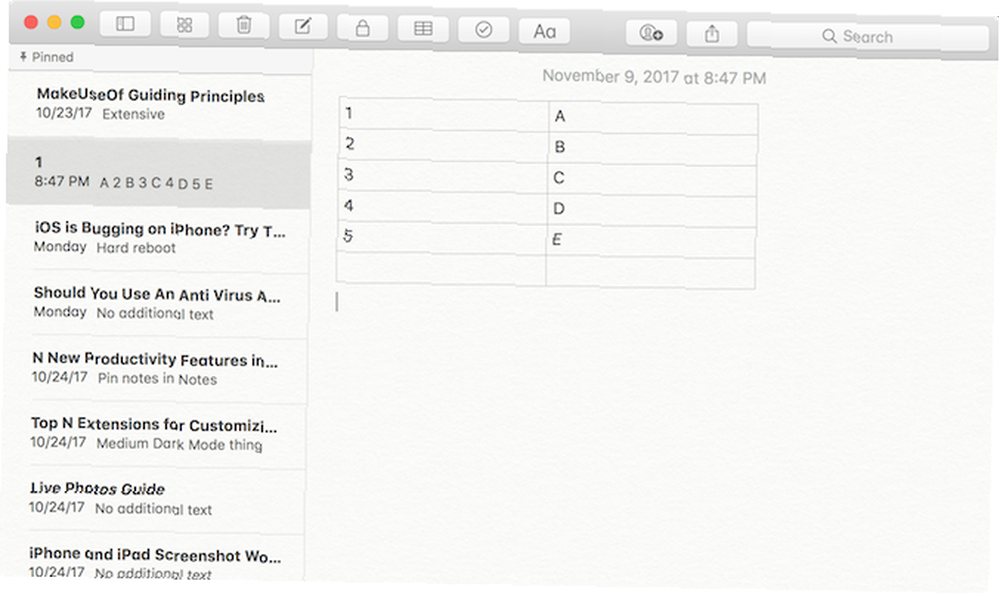
Dette er en anden lille nyttig funktion i den nye Notes-app. Klik på Bord ikon fra toppen og en 2 x 2 tabel vises i noten. Højreklik på de små menuknapper for at tilføje eller fjerne flere rækker. Denne funktion kan hjælpe dig med hurtigt at arrangere data i tabelform. Lige nu understøtter funktionen Tabeller ikke nogen form for beregning. Til det skal du stadig bruge en regneark-app De 7 bedste gratis Microsoft Office-alternativer til Mac De 7 bedste gratis Microsoft Office-alternativer til Mac Leder du efter et gratis Microsoft Office-alternativ til Mac? Tjek disse gode erstatninger, du kan bruge uden omkostninger. .
5. Brug den allestedsnærværende sidepanel i fotos
Billeder i High Sierra får en stor opgradering. Der er nye redigeringsværktøjer på pro-niveau, support til redigering i forskellige apps, nye hukommelseskategorier og support til redigering af Live Photos.
Men der er en ny funktion, der sparer dig tid, når du organiserer dit Fotos-bibliotek. Og det er den nye allestedsnærværende sidepanel. I modsætning til de tidligere versioner forbliver denne bare der (medmindre du selvfølgelig redigerer fotos).
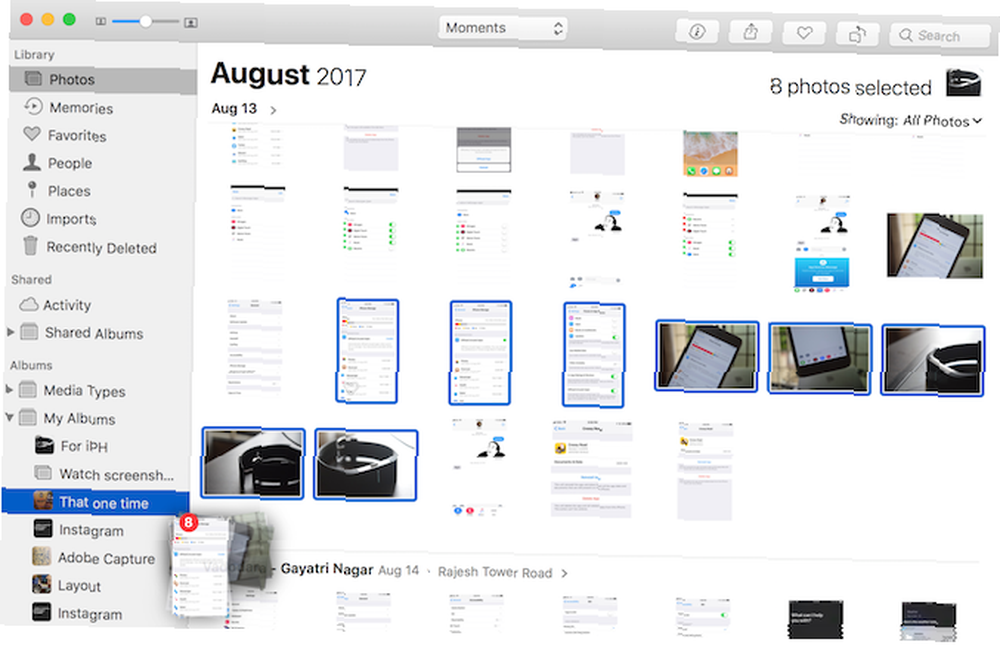
Øverst på sidefeltet finder du dine genveje i biblioteket - ting som Fotos, Steder, Mennesker og så videre. Nedenfor er en liste over alle dine delte albums og alle de albums og underalbums, du har oprettet.
Den allestedsnærværende sidepanel er praktisk, når du hurtigt ønsker at flytte et afsnit af fotos til et bestemt album. Uanset hvilken visning du er i, skal du bare vælge fotos, trække og slip dem til ethvert album i sidefeltet.
6. Skriv til Siri
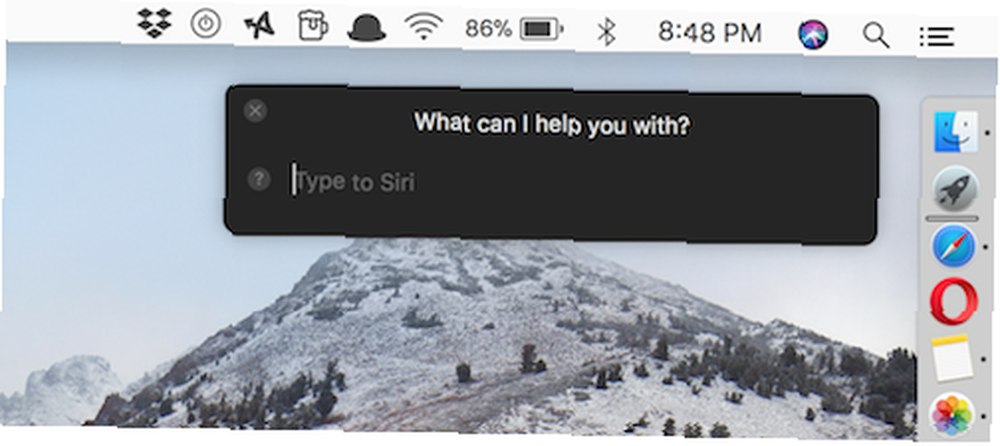
Siri på Mac er mere nyttigt, end du tror, enkle Siri-tricks og -kommandoer, du skal prøve på din Mac. Enkle Siri-tricks og -kommandoer, du er nødt til at prøve på din Mac. for Mac kan stadig være en holdspiller. . Men udsigterne til at tale med din Mac interesserer dig ikke. I High Sierra kan du skifte til en tekst-kun-tilstand for Siri.
Åben Præferencer> Tilgængelighed> Siri og kontroller Aktivér Type til Siri mulighed.
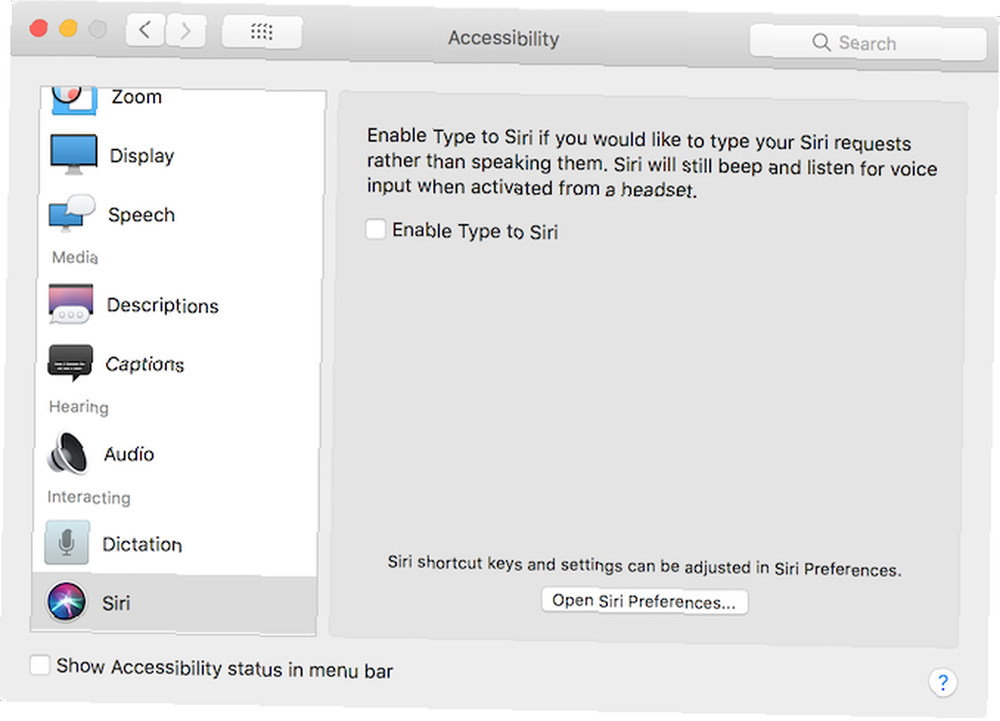
Når du nu bringer Siri op, venter en god gammeldags tekstboks på dig. Skriv blot din forespørgsel (den behøver ikke at være i komplette sætninger), tryk på enter, og Siri vil gøre sine ting. Afhængigt af hvilket land du er i og din accent, kan Siri have problemer, der genkender din stemme. Nu når du skriver tingene ud, bliver Siri mere pålidelige.
7. Gør mere med spotlight

Spotlight har fået et par nye tricks Søg mere effektivt i Mac OS X med vores top Spotlight-tip Søg mere effektivt i Mac OS X med vores top Spotlight-tip Spotlight har været en killer Mac-funktion i årevis, hvor Cupertino regelmæssigt underviser Redmond i kunsten at desktop søgning. Her er et par tip til at hjælpe dig med at finde mere på din Mac. i High Sierra. Det begynder at blive noget tættere på en websøgningslinje i stedet for kun et lokalt søgeværktøj. Nu kan du indtaste et flynummer, og du vil se detaljer lige der.
Spotlight har også en tæt integration med Wikipedia Det bedste af Wikipedia: 5 apps til at finde underlige eller interessante artikler Det bedste af Wikipedia: 5 apps til at finde underlige eller interessante artikler Wikipedia kan være fascinerende, underligt eller bisarr. Disse fem unikke værktøjer hjælper dig med interessante sider på Wikipedia. . Når den ikke kan finde noget på din enhed, falder den tilbage til den mest relevante Wikipedia-post (som normalt er ret nyttig).
8. Gå opdelt skærm i mail
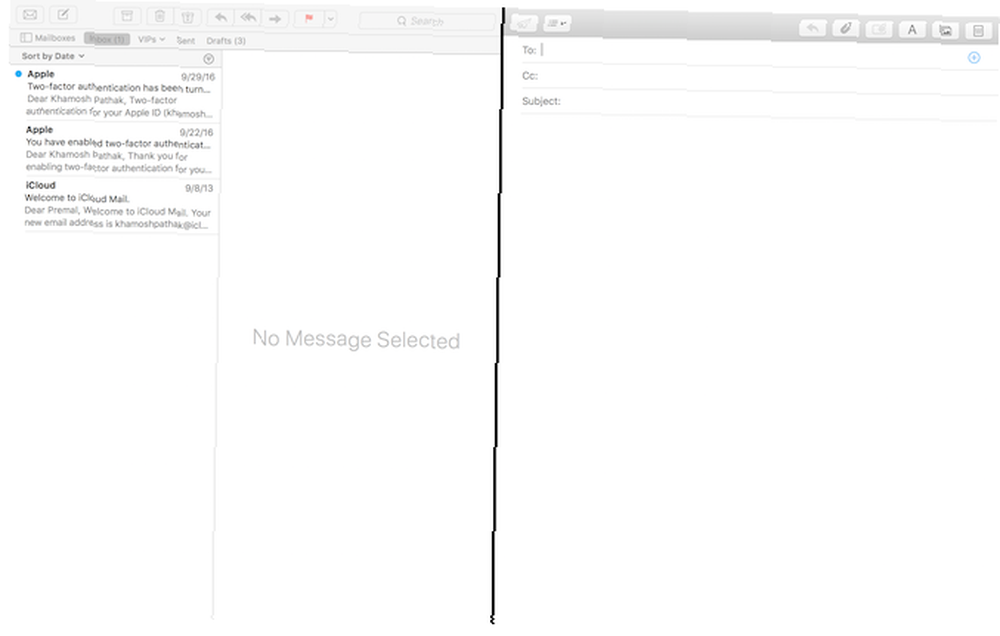
Hvis du bruger Mail-appen på din Mac Sådan tilføjes og fjernes e-mail-konti på Mac, iPhone og iPad Sådan tilføjes og fjernes e-mail-konti på Mac, iPhone og iPad Det er også vigtigt at vide, hvordan du fjerner e-mail-adresser fra dine enheder for konti, du ikke længere bruger. , er der nu en grund til at gå på fuld skærm. Når du klikker på knappen Skriv i Mail-appen i fuldskærmstilstand, glider kompositvinduet nu ind fra højre, og Mail går ind i sin egen split-screen-tilstand.
Dette virker som en triviel ting, men hvis du tilbringer timer om dagen i Mail, har du muligheden for at få adgang til alle andre funktioner i Mail mens skrivevinduet er åbent, kan være en enorm tidsbesparelse.
9. Samarbejd med iCloud-filer
Hvis du leder efter et cloud-samarbejdsalternativ til Dropbox Dropbox vs. Google Drive vs. OneDrive: Hvilken cloud-opbevaring er bedst for dig? Dropbox vs. Google Drive vs. OneDrive: Hvilken Cloud Storage er bedst for dig? Har du ændret den måde, du tænker på skyopbevaring? De populære indstillinger for Dropbox, Google Drive og OneDrive er sammen med andre. Vi hjælper dig med at svare på, hvilken cloud-lagringstjeneste du skal bruge. , kan du muligvis bare finde det i det nye iCloud Drive. Når du vil dele en fil med nogen, skal du bare højreklikke på den i iCloud Drive-biblioteket og vælge Tilføj Folk. Du kan enten invitere dem ved hjælp af en e-mail-adresse eller bare kopiere et link.
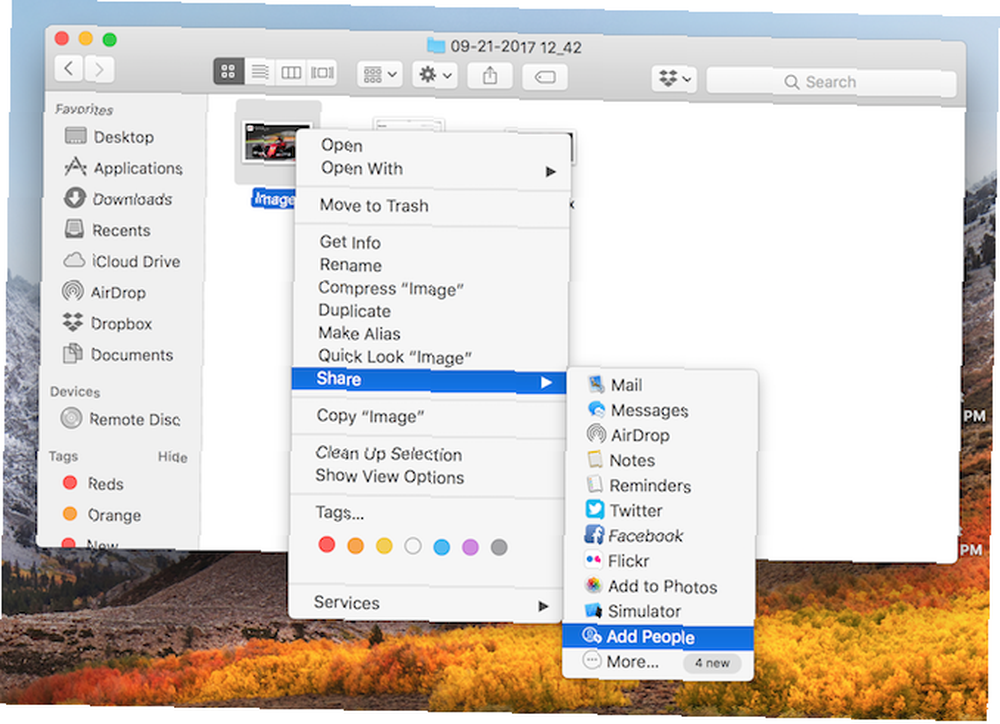
Når de modtager invitationen, kan de enten downloade en kopi af filen til eget brug eller vælge at samarbejde om den (filen bliver derefter også føjet til deres iCloud Drive-konto). Funktionen er stadig temmelig grundlæggende, og den mangler den gennemsigtighed og kontrol, som Dropbox giver dig.
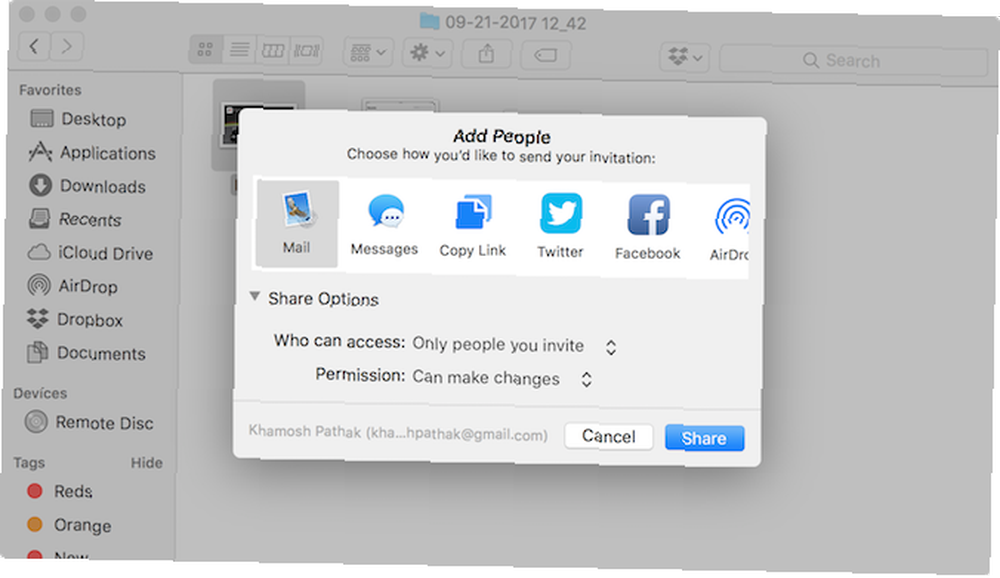
Men med denne og den nye funktion, der giver dig mulighed for at dele din iCloud-plads med dine familiemedlemmer, begynder iCloud Drive at se bedre ud hver dag.
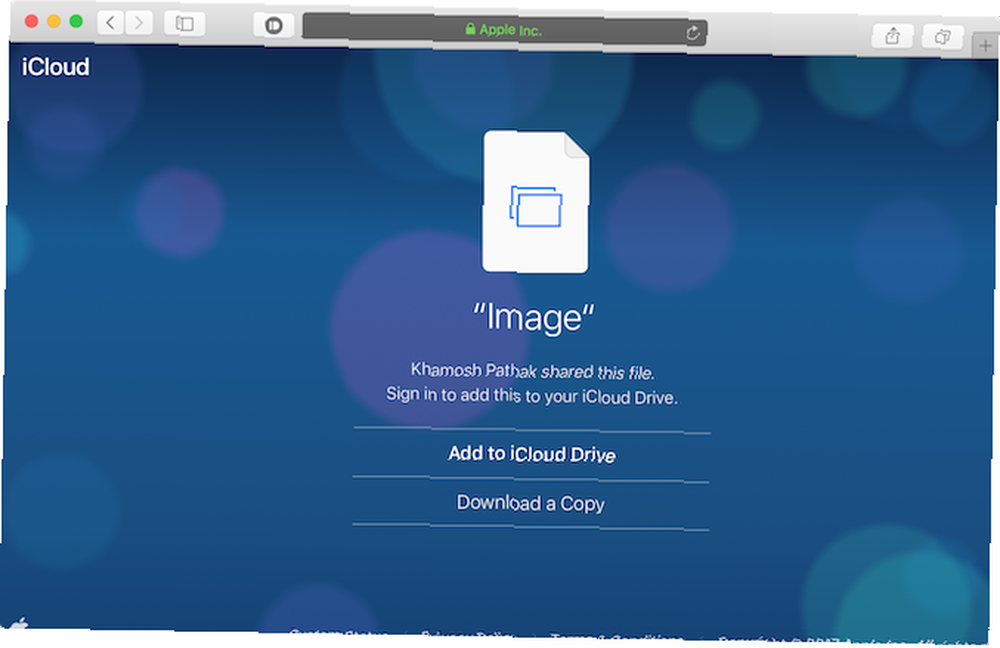
10. Produktivitetsforbedringer under hætten
Høj Sierra er fyldt med ændringer, som du ikke rigtig kan se øverst på, den største af dem er det nye filsystem APFS Nyt macOS, nyt filsystem: Hvad er APFS og hvordan fungerer det? Nyt macOS, nyt filsystem: Hvad er APFS, og hvordan fungerer det? iOS har allerede APFS. Nu er det Mac's tur. Men hvad nøjagtigt får vi ind i dette efterår? . Det tilpasses fra bunden til den moderne Mac, ligesom din MacBook f.eks. Kører på en SSD.
Når du opgraderer til High Sierra, vil du se hastighedsforbedringer lige fra flagermus. High Sierra har også support til HEVC-videoformatet, så du kan kode videoer i høj kvalitet lige på din Mac.
Hvornår opdaterer du?
Er du den person, der opdaterer til det nye operativsystem i de første uger (og risikerer at håndtere uforudsete fejl), eller har du en tendens til at vente et par måneder, før du opdaterer din arbejdsmaskine?
Hvordan ser din opgraderingscyklus ud for High Sierra ud? Del med os i kommentarerne herunder.











